فهرست مطالب:
- مرحله 1: کامپیوتر خود را خاموش کرده و دستگاه را خاموش کنید
- مرحله 2: پشت کیف کامپیوتر را طبق دستورالعمل های دفترچه راهنمای مالک خود باز کنید
- مرحله 3: فن را بردارید
- مرحله 4: هیت سینک را تقویت کنید
- مرحله 5:
- مرحله 6: اگر لایه اکسید شده ضخیم است آن را با یک کاغذ ماسه ای 800 تکه ای ماسه بزنید
- مرحله 7: با الکل ایزوپروپیل تمیز کنید
- مرحله 8: فن را به مادربرد ثابت کنید

تصویری: نحوه تمیز کردن فن CPU: 8 مرحله

2024 نویسنده: John Day | [email protected]. آخرین اصلاح شده: 2024-01-30 08:51
عدم تمیز کردن فن CPU شما می تواند باعث کند شدن فن یا خرابی کامل آن شود. اگر فن از کار بیفتد ، دمای داخل واحد سیستم به میزان قابل توجهی افزایش می یابد ، که پتانسیل گرم شدن بیش از حد را ایجاد می کند.
این ویدئو به شما کمک می کند تا عملکرد کامپیوتر خود را بهینه و کارآمد نگه دارید. هیچ ابزار خاصی برای این روش تمیز کردن لازم نیست.
برای ایده های مفیدتر در Ideaship مشترک شوید:
ما را دنبال کنید: فیس بوک
اینستاگرام
مرحله 1: کامپیوتر خود را خاموش کرده و دستگاه را خاموش کنید
قبل از باز کردن واحد سیستم ، حتماً آن را خاموش کرده و از برق جدا کنید تا دچار برق گرفتگی نشوید.
مرحله 2: پشت کیف کامپیوتر را طبق دستورالعمل های دفترچه راهنمای مالک خود باز کنید
برخی از CPU ها برای برداشتن به پیچ گوشتی نیاز دارند ، در حالی که برخی دیگر دکمه هایی برای فشار دادن قبل از جدا شدن پشت دارند.
مرحله 3: فن را بردارید
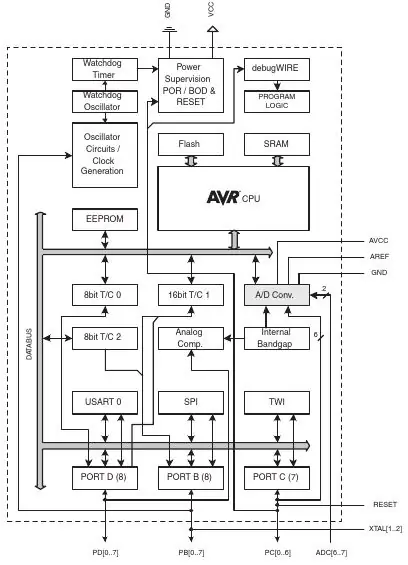

آ. سیم برق فن را جدا کنید.
ب کانکتور فن را از هدر فن خارج کنید.
ج پین های فشار را با انگشتان یا پیچ گوشتی صاف در جهت عقربه های ساعت 90 درجه بچرخانید تا آزاد شوند.
د پین های فشار را بالا بکشید.
مرحله 4: هیت سینک را تقویت کنید
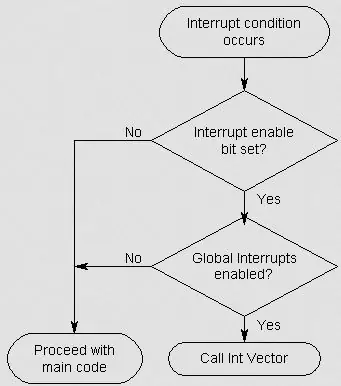
گرمکن را گرم کنید
مرحله 5:


سینک ظرفشویی را با آب لوله کشی بشویید.
مرحله 6: اگر لایه اکسید شده ضخیم است آن را با یک کاغذ ماسه ای 800 تکه ای ماسه بزنید

اگر لایه اکسید شده ضخیم است ، آن را با یک کاغذ ماسه ای 800 تکه ای ماسه بزنید.
مرحله 7: با الکل ایزوپروپیل تمیز کنید


یک بافت را در الکل ایزوپروپیل آغشته کرده و به آرامی ترکیب هیت سینک را از سطح پردازنده و فن بردارید. فقط مطمئن شوید که قبل از تعمیر کاملاً خشک شده است
مرحله 8: فن را به مادربرد ثابت کنید

خمیر حرارتی را از سرنگ به مرکز هیت سینک تزریق کرده و فن CPU را ثابت کنید. اطمینان حاصل کنید که هیچ شکافی در طول پخش خمیر حرارتی از بین نرفته است. سیم های برق را به موقعیت صحیح خود برگردانید و رایانه خود را روشن کنید.
بسته به گرد و غبار محیط شما ، فن خنک کننده پردازنده نباید سه تا شش ماه دیگر به نظافت کامل نیاز داشته باشد.
توصیه شده:
نحوه تمیز کردن تقریباً هر کنترل بازی: 5 مرحله

نحوه تمیز کردن تقریباً هر کنترلر بازی: من تعداد انگشت شماری از این کنترلرهای Logitech Dual Action را دارم که از آنها برای شبیه ساز Raspberry Pi استفاده می کنم که به زودی یک دستورالعمل بارگذاری می کنم. پس از تلاش برای استفاده از این کنترلر (در انبار ذخیره شده بود بیش از یک سال) ، اکثر دکمه های روی
نحوه تمیز کردن رایانه بازی: 6 مرحله

نحوه تمیز کردن رایانه بازی: فقط یک پیام سریع ، منابع من در حمل و نقل از بین رفت ، اما آنها را دوباره سفارش می دهم. در همین حال ، من از تصاویر موجود استفاده کرده ام که احساس می کنم بهترین فرایند را نشان می دهد. پس از دریافت لوازم من ، تصاویر خود را با کیفیت بالاتر به روز خواهم کرد
نحوه تمیز کردن و گردگیری کامپیوتر: 5 مرحله

چگونه کامپیوتر خود را تمیز و گرد و غبار کنیم: !!! لطفاً قبل از شروع یک مرحله ، همه اسلایدها را بخوانید! ======== سلام و خوش آمدید به احتمالاً مهمترین چیزی که امروز خواهید دید! ما قصد داریم نحوه نگهداری صحیح کامپیوتر شخصی خود را یاد بگیریم
نحوه تمیز کردن دوربین شبکیه Optos Daytona: 3 مرحله

نحوه تمیز کردن دوربین شبکیه Optos Daytona: اگر در حال مشاهده خطوط سفید زیادی در تصاویر شبکیه خود هستید ، قبل از فراخوان برای سرویس ، این مراحل را امتحان کنید. این تنها 10 دقیقه از شما زمان می برد و می تواند هزار دلار یا بیشتر در شما صرفه جویی کند. این ممکن است گارانتی شما را باطل کند و ممکن است به شما آسیب برساند
نحوه جدا کردن کامل ماوس MAC - تمیز کردن/تعمیر/حالت: 6 مرحله

نحوه جداسازی کامل ماوس MAC - تمیز کردن/تعمیر/حالت: وضعیت: توپ اسکرول موس MAC شما به درستی نمی چرخد ، خواه در حالت من پایین باشد یا به طور کلی بالا یا اطراف. اقدام (انتخاب چندگانه): الف) یک موس جدید بخرید. ب) باگ کوچک را تمیز کنید. ج) فقط از پد ترک استفاده کنید (گزینه فقط لپ تاپ)
